Πώς να διορθώσετε τη μουσική εξαφανίστηκε από το iPhone μετά την ενημέρωση του iOS 12
"Μετά την αναβάθμιση πήγα στην εφαρμογή μουσικής καιη βιβλιοθήκη ήταν άδεια. Σε περαιτέρω έρευνα ανακάλυψα ότι το iTunes αναφέρει την Άλλη μου αποθήκευση σε περίπου 22GB. Έτσι, φαίνεται ότι η μουσική εξακολουθεί εκεί να έχει χώρο, αλλά η εφαρμογή Μουσική έχει χάσει όλα τα κομμάτια. "
Η τελευταία ενημερωμένη έκδοση του iOS 12 φέρνει τόνους νέωνστις συσκευές σας που βασίζονται στο iOS, συμπεριλαμβανομένων των iPad και iPhones. Με αυτά τα νέα χαρακτηριστικά, μπορείτε τώρα να κάνετε περισσότερες εργασίες στη συσκευή σας με μεγαλύτερη αποτελεσματικότητα. Οι νέοι τρόποι κοινής χρήσης αντικειμένων, πληκτρολογίου και βελτιώσεων της εφαρμογής κάμερας είναι μόνο μερικά από τα πολλά χαρακτηριστικά που φέρνει στο προσκήνιο η ενημέρωση.
Ενώ η ενημέρωση ήταν καλή για πολλούς χρήστες,μερικοί χρήστες παραπονούνται για το iPhone που έχασε μουσική. Τα μουσικά κομμάτια σε αυτούς τους χρήστες "Τα iPhone έχουν εξαφανιστεί ξαφνικά και έτσι δεν μπορούν να παίξουν τα αγαπημένα κομμάτια τους που έσωσαν στα τηλέφωνά τους. Εάν είστε ένας από αυτούς τους χρήστες, θα χαρούμε να γνωρίζουμε ότι υπάρχουν ορισμένοι τρόποι για να διορθώσετε τη μουσική που εξαφανίστηκε μετά το iOS 12.3 / 12.2 / 12.1 / 12 στο iPhone XS / XS MAS / XR / X / XS / X Plus / 8/7/6/6 Plus / 5s, iPad.
- Μέρος 1. Βασικές διορθώσεις για το iPhone Update Lost Music
- Μέρος 2. Πώς να ανακτήσετε τη χαμένη μουσική από το iPhone / iPad μετά την ενημέρωση του iOS;
Μέρος 1. Βασικές διορθώσεις για το iPhone Update Lost Music
Οι πρώτες μερικές μέθοδοι εδώ είναι πολύ βασικές, αλλά δουλεύουν και θα πρέπει να τις ακολουθήσετε πριν προχωρήσετε σε πιο πολύπλοκες μεθόδους κάτω.
1. Βεβαιωθείτε ότι η εμφάνιση της Apple Music στο iPhone / iPad είναι ενεργοποιημένη
Το πρώτο πράγμα που πρέπει να επαληθεύσετε στο iOS σαςσυσκευή είναι εάν η υπηρεσία Apple Music είναι ενεργοποιημένη. Εάν δεν συμβαίνει, ενδέχεται να μην δείτε όλα τα μουσικά σας κομμάτια στη συσκευή σας. Είναι πολύ εύκολο να ενεργοποιήσετε την υπηρεσία Apple Music σε μια συσκευή iOS και το παρακάτω είναι το πώς το κάνετε.

Εκκινήστε την εφαρμογή "Ρυθμίσεις" στη συσκευή iOS σας και κατευθυνθείτε στη "Μουσική" και ενεργοποιήστε την επιλογή "Εμφάνιση της μουσικής της Apple". Περιμένετε λίγο και τα μουσικά σας κομμάτια θα είναι διαθέσιμα στη συσκευή σας.
Αυτός είναι ο τρόπος με τον οποίο επαναφέρετε την ενημερωμένη έκδοση του iPhone διαγραμμένα μουσικά κομμάτια στη συσκευή σας.
2. Επανεκκίνηση / Δύναμη Επανεκκινήστε το iPhone σας
Μερικές φορές το iPhone σας απαιτεί να είναι σκληρό ή να αναγκαστεί να ξαναρχίσει και αυτό το τέχνασμα προσπαθεί να διορθώσει μια σειρά ζητημάτων στα iPhones. Το παρακάτω είναι πώς μπορείτε να αναγκάσετε να επανεκκινήσετε το iPhone σας.
iPhone 6 ή χαμηλότερα: Πιέστε τα πλήκτρα "Home" και "Sleep / Wake" ταυτόχρονα μέχρι να εμφανιστεί το λογότυπο apple.
iPhone 7/7 Plus: Κρατήστε πατημένο το πλήκτρο "Sleep / Wake" και "Volume Down" μέχρι να εμφανιστεί το λογότυπο της Apple το οποίο θα υποδεικνύει ότι το iPhone έχει επανεκκινήσει.
iPhone 8/8 Plus / X / XS / XR: Πιέστε και αφήστε γρήγορα το πλήκτρο "Volume Up". Κάντε το ίδιο με το κουμπί "Μείωση έντασης". Κρατήστε το κουμπί τροφοδοσίας μέχρι το λογότυπο της Apple να μην εμφανιστεί στην οθόνη.

Ανοίξτε την εφαρμογή Μουσική και δείτε αν τα μουσικά σας κομμάτια είναι τώρα διαθέσιμα.
3. Ελέγξτε εάν η χαμένη μουσική καταλαμβάνει χώρο στο iPhone
Μερικές φορές τα αρχεία μουσικής ίσως έχουν κρυφτείαλλά εξακολουθούν να υπάρχουν στο iPhone σας και το μόνο που έχετε να κάνετε είναι να τα βρείτε. Δυστυχώς, δεν υπάρχει κανένας άμεσος τρόπος να βρείτε τέτοια κρυφά αρχεία μουσικής στη συσκευή σας. Ωστόσο, το iTunes θα σας αφήσει να βρείτε αυτά τα στοιχεία και τα παρακάτω είναι πώς.
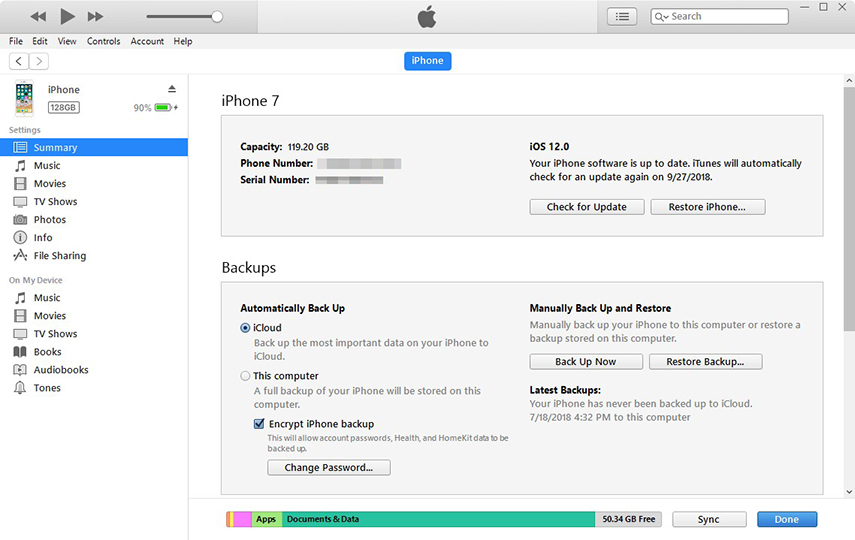
Συνδέστε το iPhone σας στον υπολογιστή σας και ξεκινήστετην εφαρμογή iTunes. Κάντε κλικ στη συσκευή σας και δείτε εάν το "Άλλο" μέσο αποθήκευσης αποθηκεύει οποιοδήποτε χώρο μνήμης, ειδικά το ίδιο μέγεθος χώρου μνήμης με τα αρχεία μουσικής σας. Αν είναι, κάντε κλικ στο Δημιουργία αντιγράφων ασφαλείας τώρα στην εφαρμογή και θα δημιουργήσει αντίγραφα ασφαλείας για το iPhone σας. Στη συνέχεια, κάντε κλικ στην επιλογή Επαναφορά iPhone για να επαναφέρετε το αντίγραφο ασφαλείας και τα αρχεία μουσικής σας θα είναι διαθέσιμα στη συσκευή σας.
Μέρος 2. Πώς να ανακτήσετε τη χαμένη μουσική της Apple από το iPhone / iPad μετά την ενημέρωση του iOS;
Εάν οι παραπάνω μέθοδοι δεν λειτούργησαν για εσάς, ίσως θέλετε να δοκιμάσετε τις παρακάτω μεθόδους που θα σας βοηθήσουν να ανακτήσετε τα αρχεία μουσικής στη συσκευή σας iOS.
1. Επεκτείνετε τη μουσική στο iPhone
Εάν τα μουσικά σας αρχεία αποθηκεύονται αλλού και αυτάδεν υπάρχουν στη συσκευή σας, μπορείτε απλώς να τα κατεβάσετε ξανά στο iPhone ή στο iPad σας. Μια εφαρμογή όπως το iTunes θα σας επιτρέψει να το κάνετε αυτό. Προσθέστε όλα τα μουσικά κομμάτια σας στο iTunes και συγχρονίστε το iPhone σας με αυτό.
2. Ανάκτηση της εξαφανισμένης μουσικής στο iPhone χωρίς δημιουργία αντιγράφων ασφαλείας;
Αν δεν έχετε ήδη δημιουργήσει αντίγραφο ασφαλείας του iPhone σας και εξακολουθείτε να θέλετε να ανακτήσετε τα αρχεία μουσικής, θα πρέπει να χρησιμοποιήσετε μια εφαρμογή τρίτου μέρους για να μπορέσετε να εκτελέσετε την εργασία.
Υπάρχει ένα λογισμικό που ονομάζεται Tenorshare UltData που σας επιτρέπει να ανακτήσετε πολλά είδη αρχείων συμπεριλαμβανομένων των μουσικών για συσκευές iOS. Είναι μια λύση ανάκτησης δεδομένων all-in-one για συσκευές iOS.
Βήμα 1: Λήψη και εκτέλεση του λογισμικού στον υπολογιστή σας. Συνδέστε τη συσκευή iOS στον υπολογιστή σας και επιλέξτε Ανάκτηση από τη Συσκευή iOS στην κορυφή του λογισμικού.
Βήμα 2: Στην οθόνη που ακολουθεί, επιλέξτε Μουσική στην οθόνη που ακολουθεί και κάντε κλικ στην επιλογή Έναρξη σάρωσης.

Βήμα 3: Επιλέξτε τα αρχεία μουσικής που θέλετε να ανακτήσετε και κάντε κλικ στην επιλογή Ανάκτηση. Τα επιλεγμένα αρχεία σας θα ανακτώνται στη συσκευή σας.

3. Πώς να ανακτήσετε τη διαγραμμένη μουσική στο iPhone από το iTunes Backup;
Αν ενημερώσατε το iPhone και χάσατε φωτογραφίες και βίντεοαλλά μόνο μερικά από αυτά και όχι όλα αυτά, μπορείτε να τα αποκαταστήσετε από το iTunes backup του iOS της συσκευής σας. Στην τυπική διαδικασία, αν θέλετε να επαναφέρετε ορισμένες φωτογραφίες και βίντεο, θα πρέπει να επαναφέρετε ολόκληρο το αντίγραφο ασφαλείας που σίγουρα δεν θέλετε να κάνετε καθώς θέλετε μόνο το χαμένο περιεχόμενο πίσω και όχι όλα.
Εάν ανησυχείτε ότι ενημερώσατε το iPhone και χάσατεμουσική αλλά όχι όλα αυτά, τότε μπορείτε να επαναφέρετε τα υπόλοιπα αρχεία μουσικής από το αντίγραφο ασφαλείας του iTunes. Δυστυχώς, η συνήθης μέθοδος αποκατάστασης θα εξαλείψει τα υπάρχοντα μουσικά κομμάτια στο iPhone σας.
Ωστόσο, η UltData θα σας επιτρέψει να αποκαταστήσετε επιλεκτικά τα αρχεία μουσικής από ένα αντίγραφο ασφαλείας του iTunes και να δούμε πώς να το κάνετε:
Βήμα 1: Λήψη και εκκίνηση του λογισμικού στον υπολογιστή σας. Συνδέστε το iPhone σας στον υπολογιστή σας, κάντε κλικ στο Recover from iTunes File Backup, επιλέξτε το αντίγραφο ασφαλείας και κάντε κλικ στο Start Scan.

Βήμα 2: Επιλέξτε τα αρχεία που θέλετε να ανακτήσετε και κάντε κλικ στο Recover. Τα μουσικά κομμάτια που επιλέξατε στο λογισμικό θα ανακτώνται στο iPhone σας.

4. Πώς να κατεβάσετε τη μουσική του iPhone που λείπει από την iCloud Backup;
Εάν τα λείπουν μουσικά κομμάτια του iPhone σας βρίσκονται σε ένα από τα αντίγραφα ασφαλείας iCloud, μπορείτε να επαναφέρετε αυτά τα κομμάτια από το αντίγραφο ασφαλείας χρησιμοποιώντας το λογισμικό UltData. Παρακάτω είναι πώς μπορείτε να το κάνετε αυτό.
Βήμα 1: Κάντε λήψη και ανοίξτε το λογισμικό στον υπολογιστή σας. Συνδέστε το iPhone σας στον υπολογιστή σας, κάντε κλικ στο Recover from iCloud Backup File στην κορυφή και συνδεθείτε στο λογαριασμό iCloud.

Βήμα 2: Επιλέξτε ένα backup iCloud και κάντε κλικ στο Next.
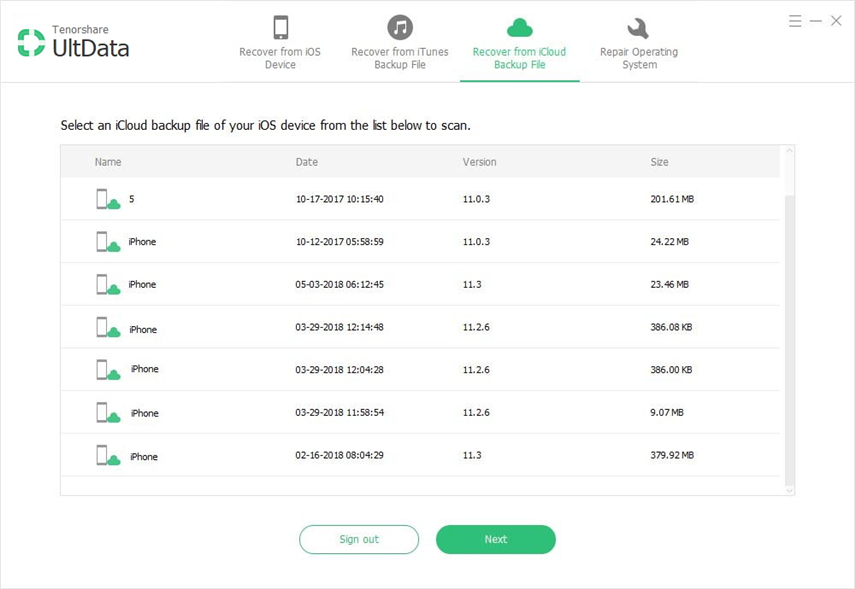
Βήμα 3: Στην επόμενη οθόνη, επιλέξτε τι θέλετε να ανακτήσετε και κάντε κλικ στο Επόμενο.

Βήμα 4: Επιλέξτε τα αρχεία προς ανάκτηση και κάντε κλικ στο Recover. Ορίστε. Τα επιλεγμένα αρχεία μουσικής θα εξαχθούν από το αντίγραφο ασφαλείας iCloud και θα αποκατασταθούν στο iPhone σας.

συμπέρασμα
Ελπίζουμε ότι ο παραπάνω οδηγός θα σας βοηθήσει να διορθώσετε το πρόβλημα της ενημέρωσης του iOS 12 που υπάρχει στο iPhone και στο iPad σας. Όπως μπορείτε να δείτε καθαρά, η UltData προσφέρει την μεγαλύτερη ευελιξία για την ανάκτηση αρχείων στις συσκευές iOS.






![[Top 6 λύσεις] Οι σημειώσεις iPhone εξαφανίστηκαν μετά την ενημέρωση του iOS 12](/images/ios-12/top-6-solutions-iphone-notes-disappeared-after-ios-12-update.jpg)


